VIDEO.
Mehrere MP4-Dateien zu einem Video-Clip zusammenführen.
Erstelle Inhalte aus einzelnen MP4-Dateien, die du in das Schnittfenster ziehst, organisierst und bearbeitest.
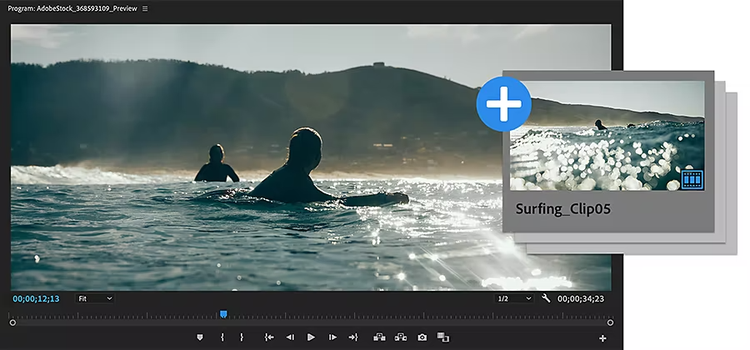
Was sind MP4-Videodateien?
Eine MP4-Datei, auch bekannt als MPEG-4-Videodatei, ist eine komprimierte Datei, die nicht nur Video, sondern auch Audio und Untertitel enthält. MP4 zählt zu den beliebtesten Videoformaten für Desktop, Smartphone und Tablet, weil es eine hohe Komprimierung bei nur minimalem Qualitätsverlust ermöglicht. Das macht das MP4-Format ideal für das Streaming von Videos und anderen größeren Mediendateien.
Ganz gleich, ob du eine Dia-Show mit Material erstellen möchtest, das du mit verschiedenen Kameras aufgenommen hast, oder ein Highlight-Reel aus Sport-Clips – mit Premiere Pro geht das Zusammenfügen von MP4-Dateien schnell und einfach.
So erstellt du ein Video aus mehreren MP4-Clips.
Stelle die MP4-Dateien zusammen, die du für dein Video haben möchtest. Ziehe sie dann in das Schnittfenster von Premiere Pro. Videos kombinieren kannst du über das Icon „Schnell-Export“ oder über „Datei > Exportieren > Medien“.
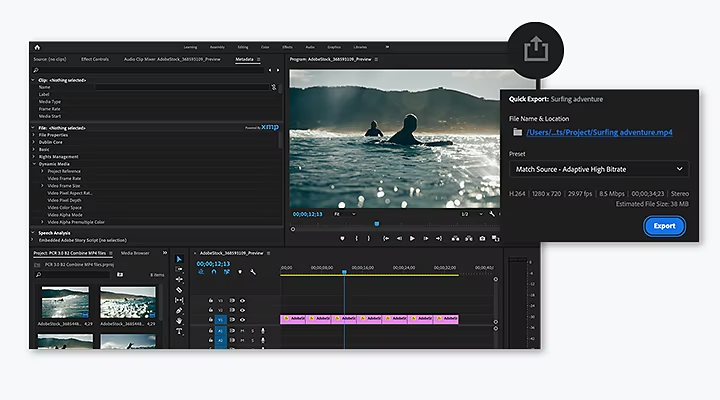
„Schnell-Export“ ist ideal für Einsteigende, da der Vorgang nur ein paar einfache Schritte umfasst.
1. Klicke auf das Icon „Schnell-Export“ rechts oben.
2. Behalte die standardmäßigen Exporteinstellungen bei, oder wähle eine Vorgabe mit den gewünschten Einstellungen für Videoqualität, Seitenverhältnis oder Codierung für Social-Media-Plattformen wie Instagram oder YouTube.
Wenn du mit den Standardeinstellungen nicht zufrieden bist, durchsuche die verfügbaren Vorgaben z. B. nach Auflösung und Bit-Rate.
3. Nachdem du auf „Exportieren“ geklickt hast, gib einen Namen für dein Projekt ein. Lege einen Speicherort für die Ausgabedatei fest, z. B. auf deinem Desktop oder unter einem anderen, schnell auffindbaren Pfad.
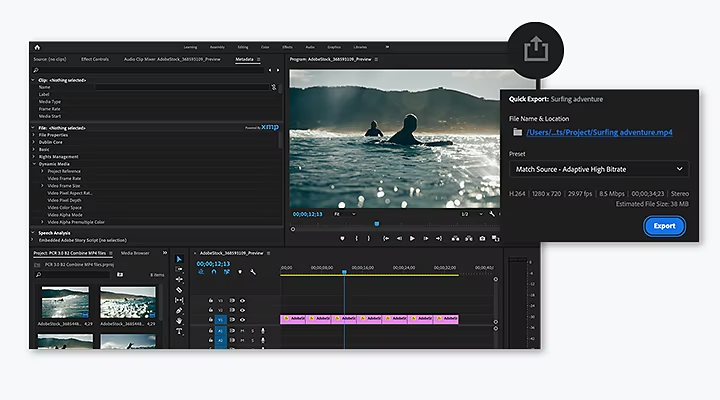
Auch Fortgeschrittene können mit Premiere Pro ein zusammengeführtes Video einfach exportieren.
1. Wähle „Datei“.
2. Wähle „Exportieren > Medien“.
3. Behalte entweder die Standardeinstellungen für die Codierung bei, oder wähle eine Vorgabe für ein Ausgabeformat, das besser zu deinem Projekt passt.
4. In den meisten Fällen liefern die Standardeinstellungen eine hochwertige Ausgabedatei, die deine Arbeit gut zur Geltung bringt. Du kannst aber gerne mit Werkzeugen und Einstellungen experimentieren, bis das Ergebnis deinen Vorstellungen entspricht.
Erledige alle Schritte der Videobearbeitung mit Adobe.
Premiere Pro verfügt über alle Bearbeitungswerkzeuge, die du zum Kombinieren von Videos brauchst. Selbst wenn dein Filmmaterial in verschiedenen Formaten wie AVI, FLV, MOV und WMV gedreht wurde, kannst du es mit ein paar einfachen Schritten in die gängigsten Veröffentlichungsformate exportieren.
Egal ob du unter Windows oder iOS arbeitest: Entdecke, wie Premiere Pro dir mit kreativen Lösungen für deinen nächsten Video-Clip helfen kann, z. B. mit der Möglichkeit, die Wiedergabegeschwindigkeit zu ändern oder mehrere Clip-Formate zu einer Sequenz zu kombinieren.
